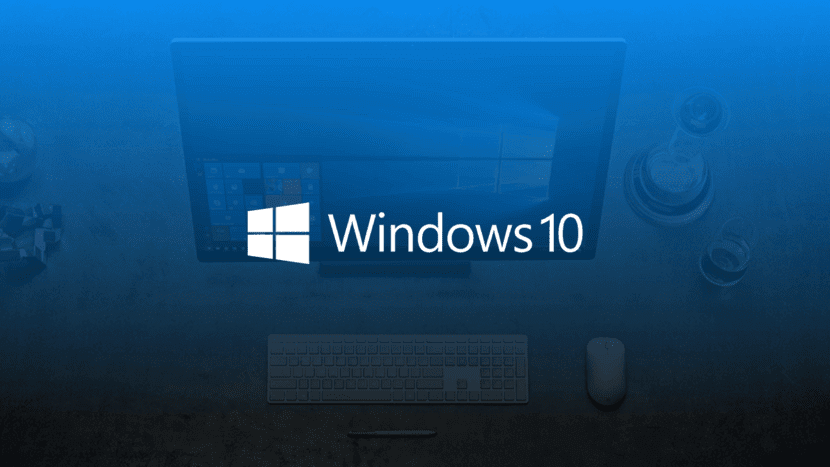
Iga operatsioonisüsteem sisaldab üldreeglina rea vaikerakendusi fotode avamiseks, Interneti sirvimiseks, tekstidokumentide avamiseks, kaarditeabe kuvamiseks, muusika ja video esitamiseks ... Windows 10, pakub meile seda tüüpi ülesannete jaoks laia valikut rakendusi.
Kuid mõnikord pole need rakendused neid, mida me tavaliselt vaikimisi vajame, nii et oleme sunnitud klõpsama faili parema nupuga ja valima, millise rakendusega soovime selle pikemas perspektiivis avada. see raiskab meile palju aega.
Õnneks võimaldavad enamik operatsioonisüsteeme, välja arvatud mobiiltelefonide ja tahvelarvutite iOS, muuta igal juhul vaikerakendust. Windows 10, kuigi see pakub meile seda rakendusi need katavad kõik vajadused, võimaldab meil muuta, millist rakendust soovime kasutada kaartide, fotode, videote, veebilehtede avamiseks ...
Kõige tavalisem juhtum vaikerakenduse muutmisel leiame selle brauseris. Kuigi see on tõsi, et Microsoft Edge, pole halb brauserMõned funktsioonid, mis oleksid pidanud olema standardsed, saabusid liiga hilja, nii et paljud kasutajad ei proovi seda enne Chrome'i installimist proovida.
Brauserid, kui oleme need installinudon esimesed, kes pakuvad meile võimalust saada vaikerakenduseks veebilingi avamisel. Kuid algul valisime variandi nii, et see ei esitaks meile uuesti küsimust ja nüüd oleme sunnitud seda muutma, peame toimima järgmiselt.
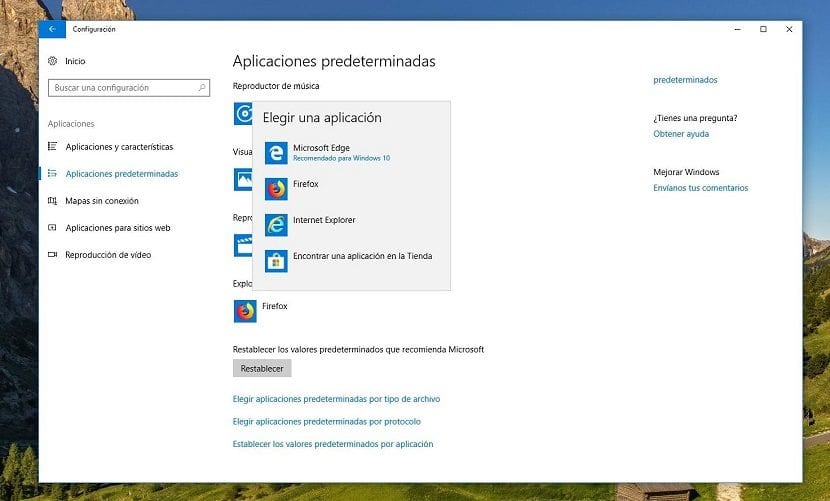
- Kõigepealt läheme seaded Windows, klaviatuuri otsetee kaudu Windowsi klahv + i.
- Järgmiseks klõpsake nuppu rakendused ja siis sisse Vaikerakendused
- Järgmises aknas kuvatakse kõik rakendused, mis iga failiga algupäraselt avanevad. Kasutatava rakenduse muutmiseks peame lihtsalt vajutama sellega ja valida erinevate valikute vahel et see pakub meile protsessi, mida peame kaks korda kinnitama.